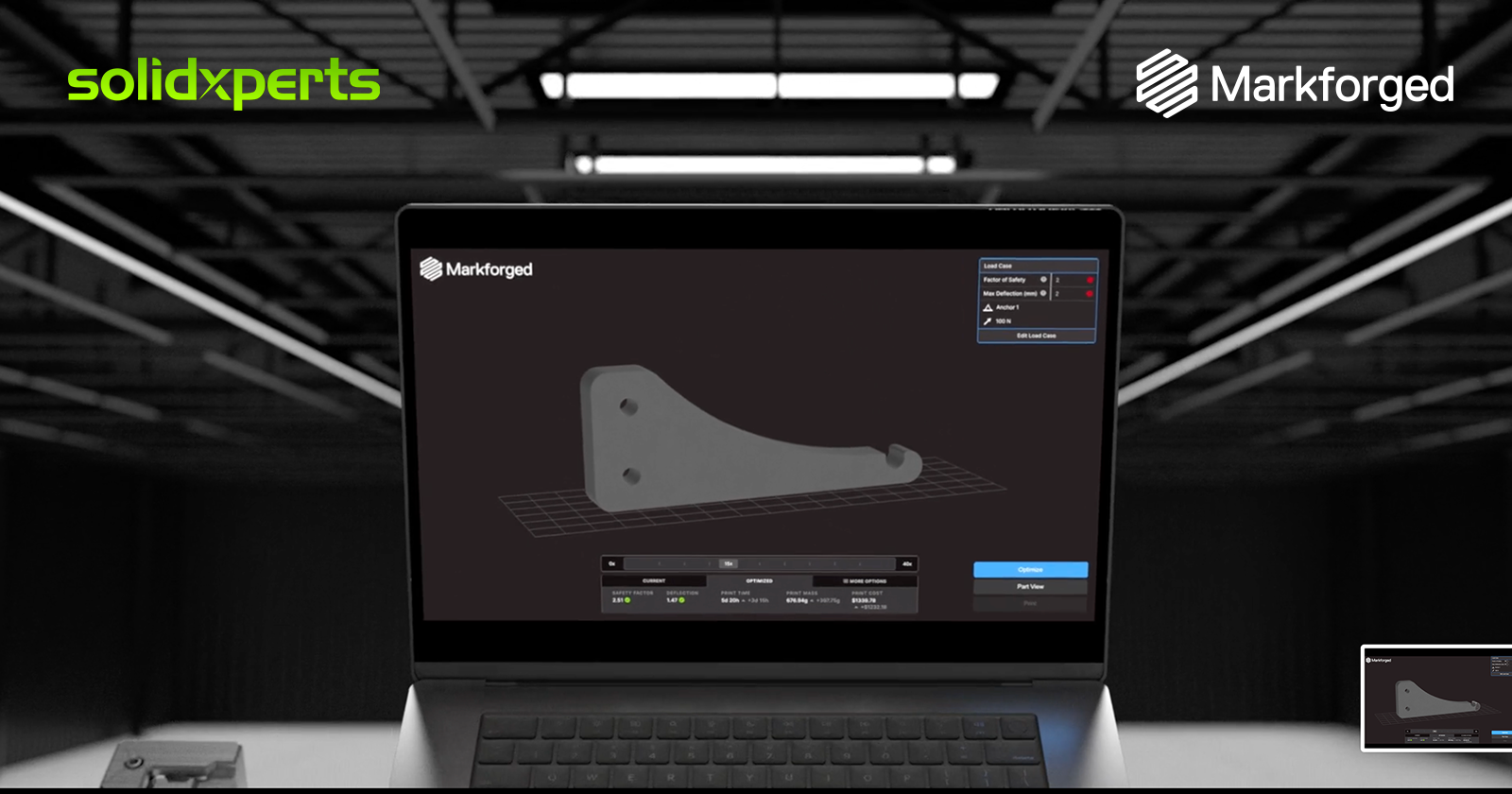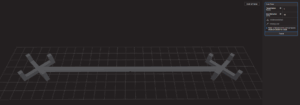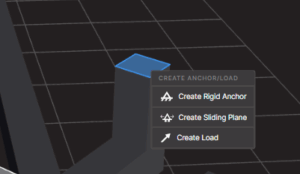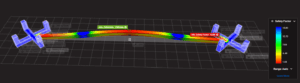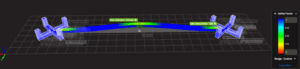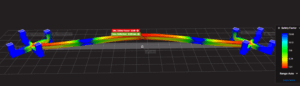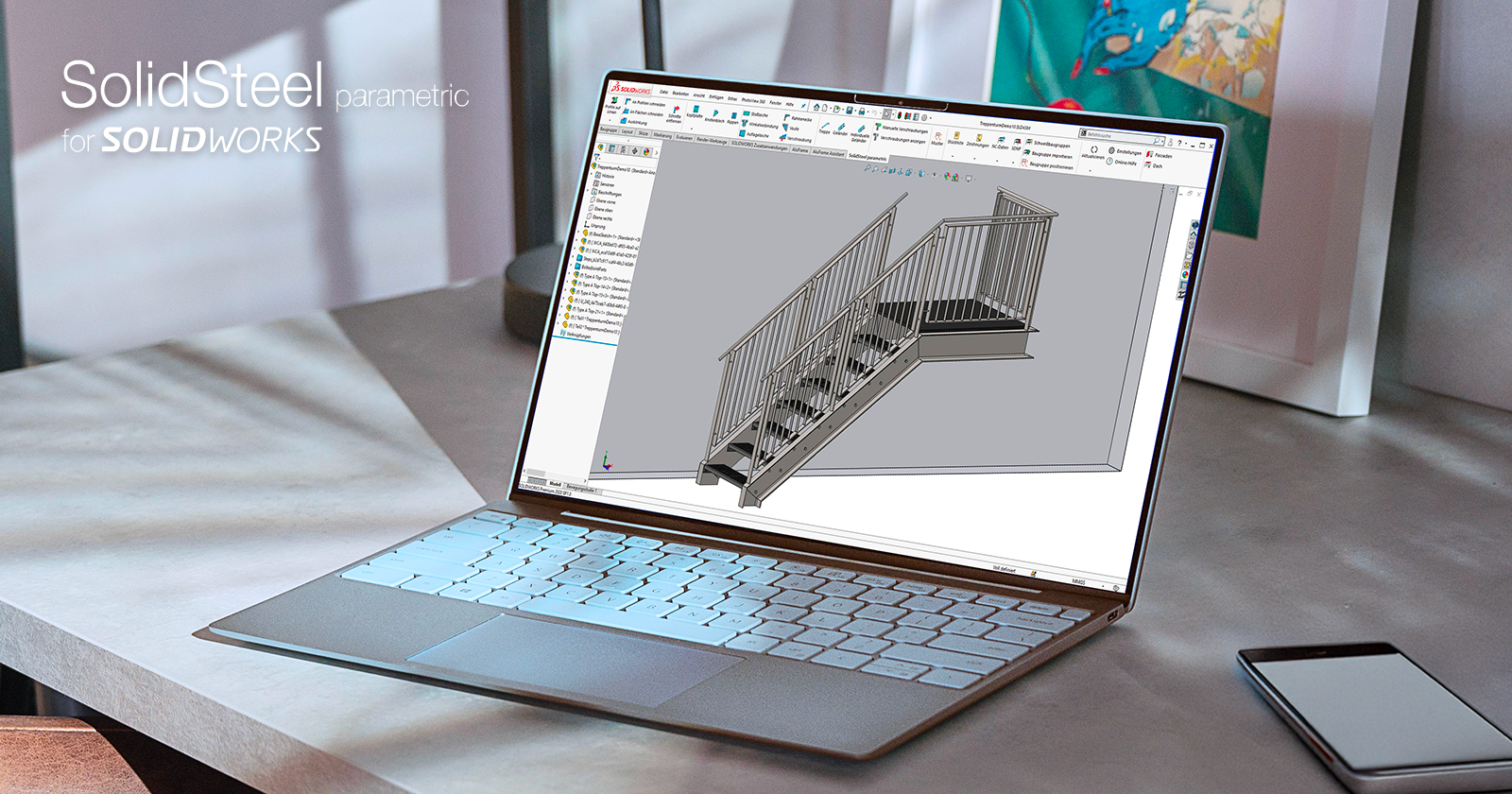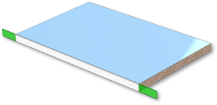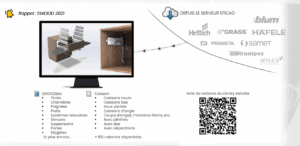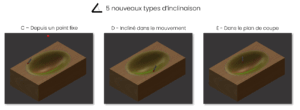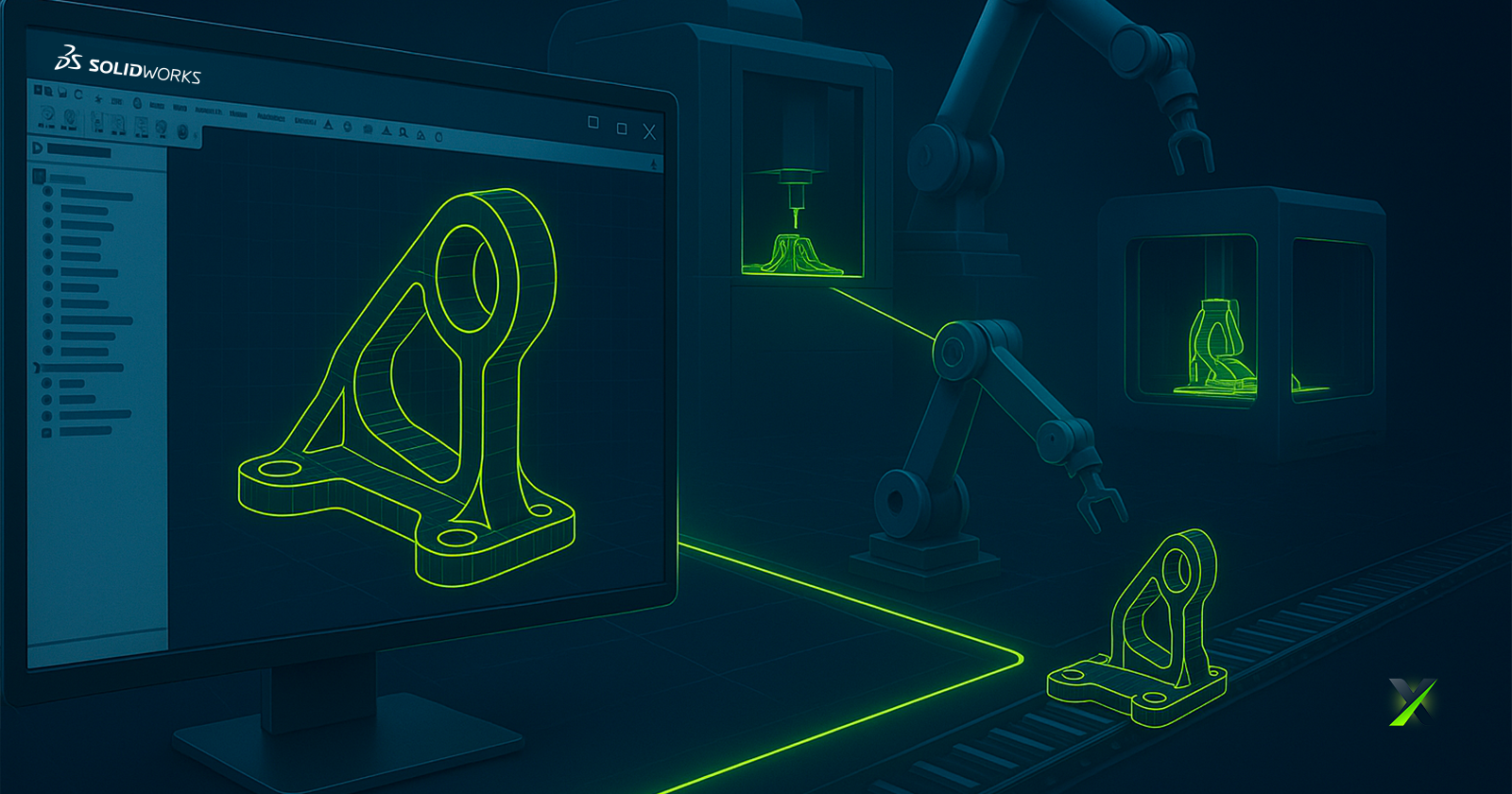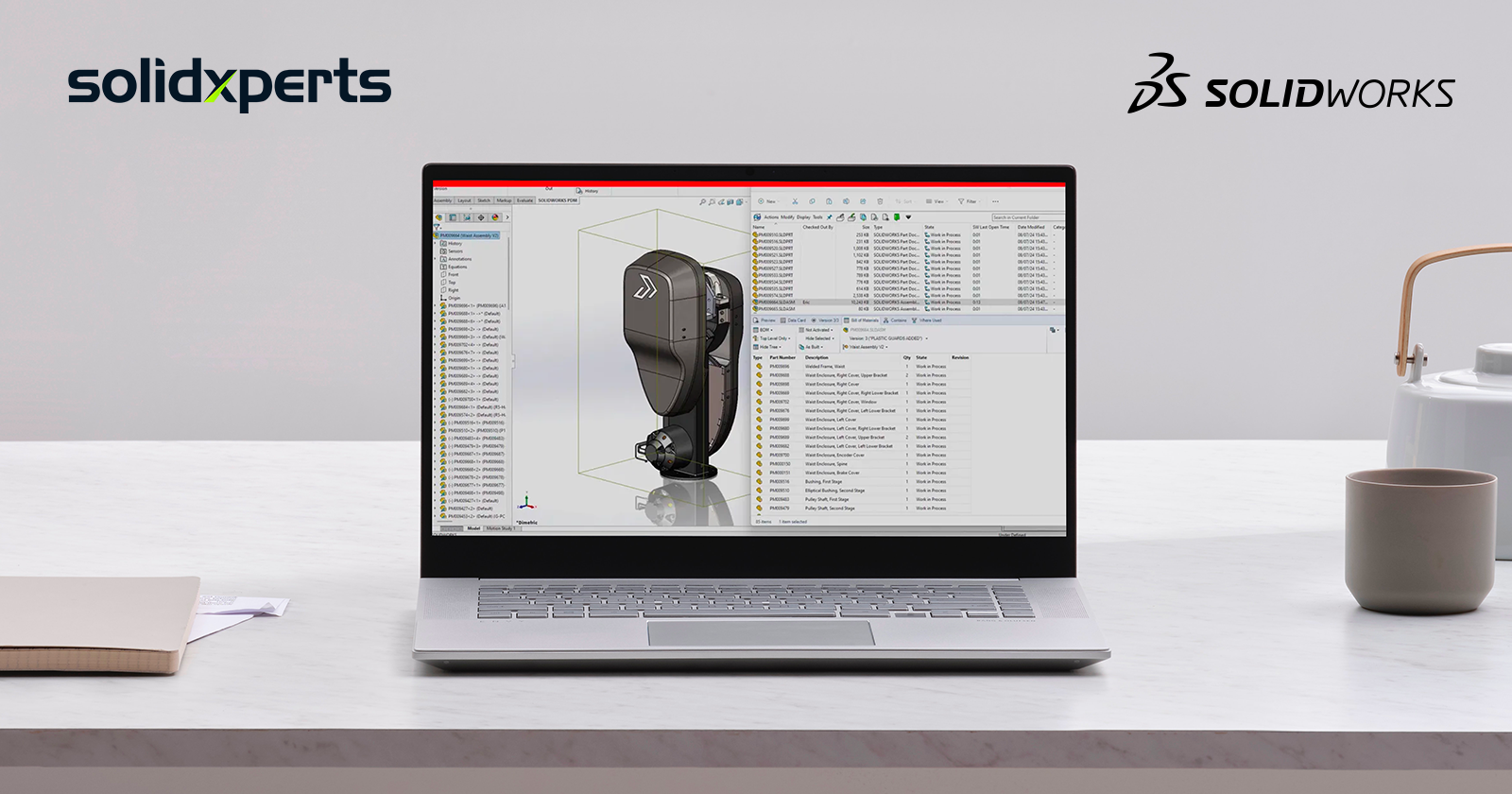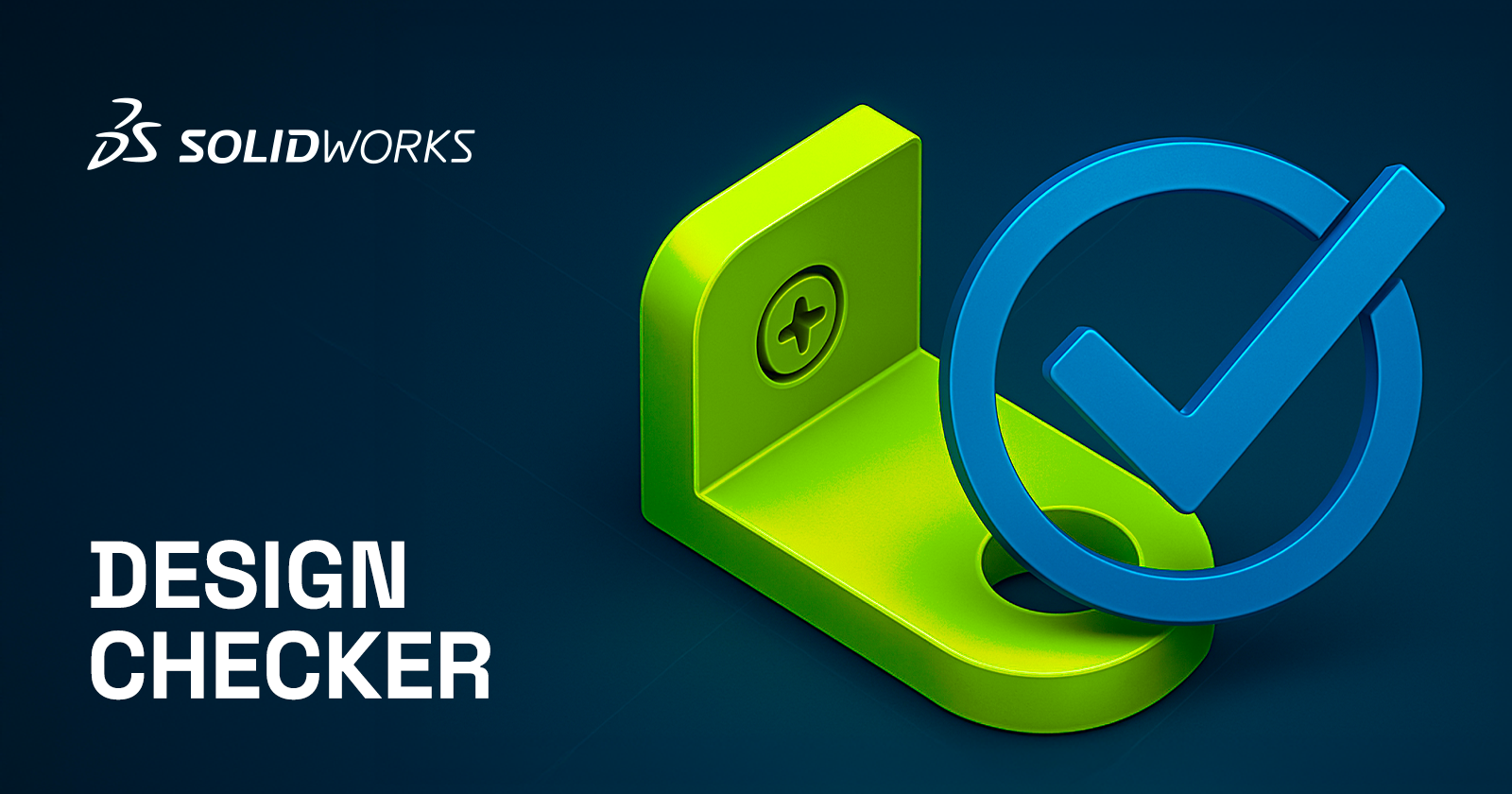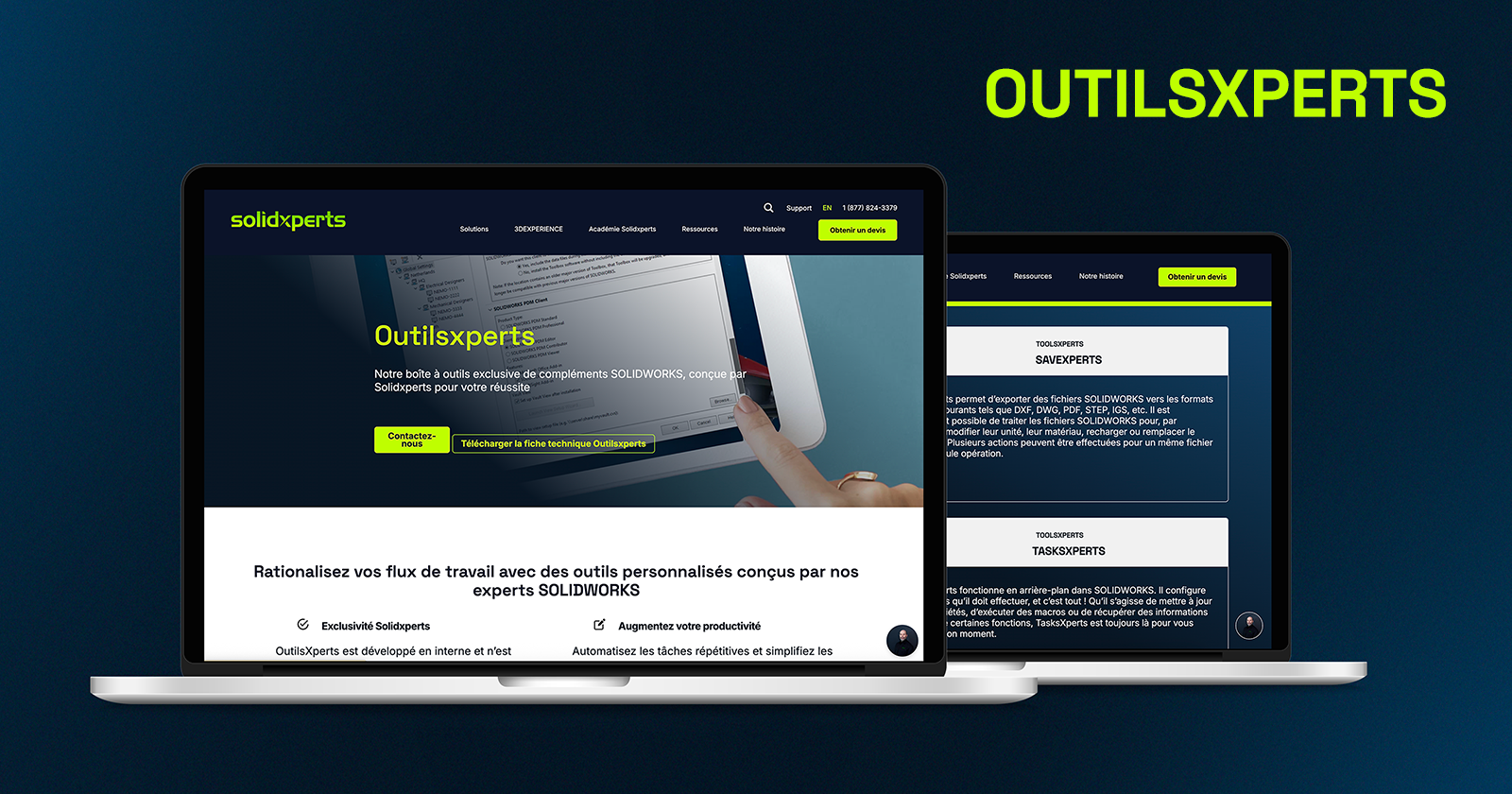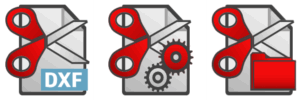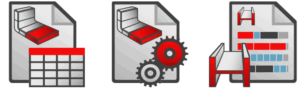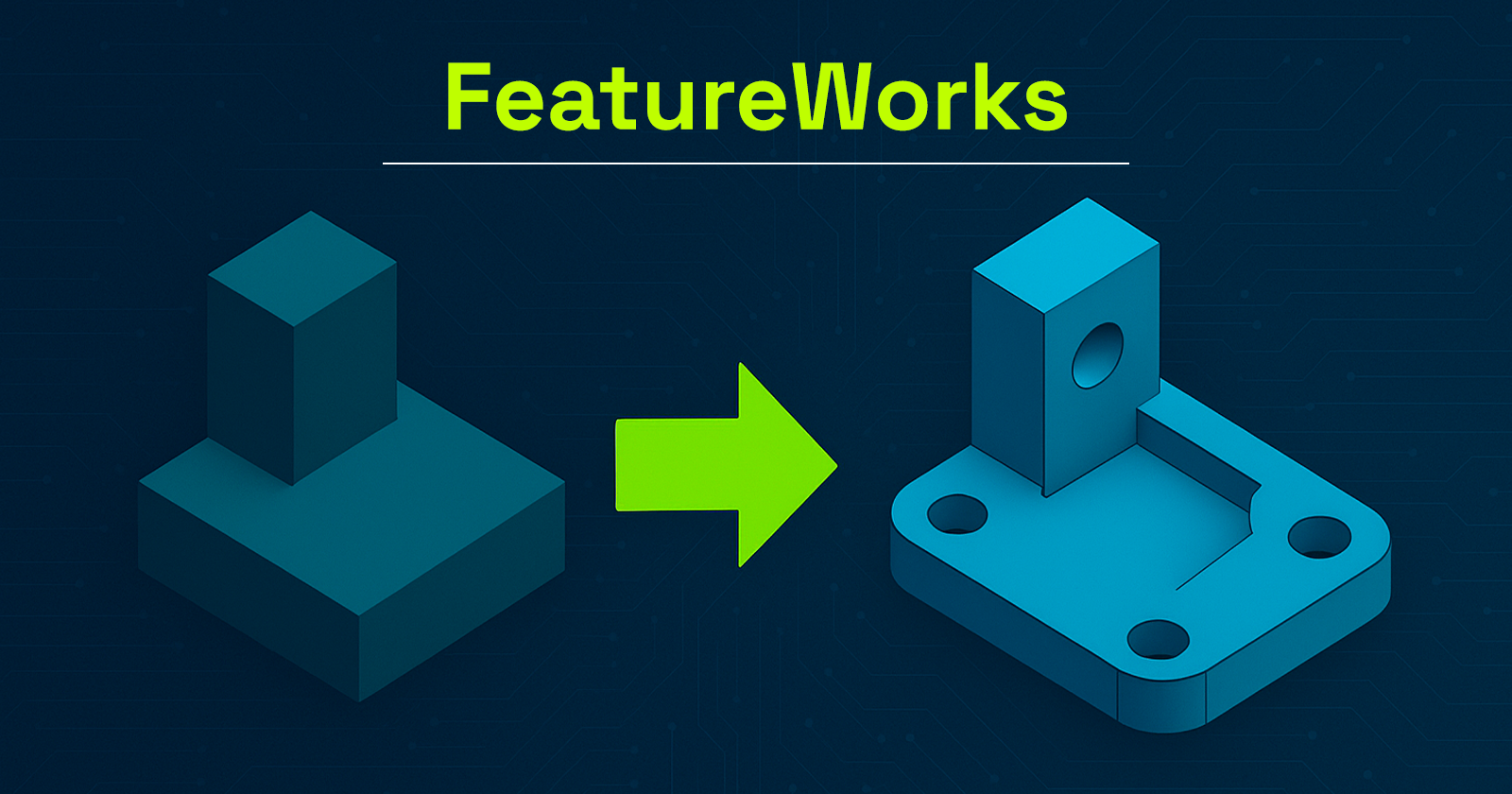Lorsque l’on évoque l’IA, certaines craintes apparaissent : l’IA pourrait-elle remplacer l’ingénieur ou le concepteur ? La réponse est non. La philosophie de Dassault Systèmes est très claire : l’IA ne remplace pas, elle augmente après 11 ans chez Solidxperts et plus de 15 ans d’utilisation de SOLIDWORKS je me rends bien compte de ce fait.
Concrètement, cela signifie que l’IA dans SOLIDWORKS est conçue pour assister l’utilisateur, apprendre de ses habitudes et anticiper ses besoins. Plutôt que de passer du temps à répéter des opérations fastidieuses, l’ingénieur peut se consacrer à des tâches à forte valeur ajoutée.
D’ailleurs, SOLIDWORKS a toujours intégré des éléments d’automatisation. Dès les années 2000, des fonctionnalités comme Smart Mates, Command Prediction ou l’auto-cotation montraient déjà une volonté d’accélérer la conception. Mais aujourd’hui, avec le Design Assistant et les outils IA de la 3DEXPERIENCE, nous franchissons un cap décisif.
1. Les fonctionnalités IA déjà disponibles dans SOLIDWORKS
a) Design Assistant : apprendre de vos habitudes
Le Design Assistant est sans doute la fonctionnalité la plus emblématique de cette nouvelle ère. Basé sur le machine learning, il analyse vos méthodes de travail et vous suggère automatiquement des actions pertinentes.
-
Mate Helper détecte les emplacements similaires dans un assemblage et insère les composants correspondants.
-
Smart Mate applique des contraintes intelligentes en glisser-déposer, sans nécessiter de paramétrage complexe.
-
Selection Helper prédit vos sélections répétitives (arêtes, surfaces, entités) et les complète de manière intelligente.
Résultat : des centaines de clics économisés, une fluidité de travail accrue et une réduction significative du temps de conception.
b) Automatic Drawings : un gain de temps colossal
Introduit avec SOLIDWORKS 2025, le module Automatic Drawings permet de générer automatiquement des mises en plan à partir de vos modèles 3D. Les vues principales, les cotes et les annotations sont placées selon vos normes internes, en un seul clic.
Là où un dessinateur passait parfois des heures à préparer un dossier de fabrication, l’IA automatise désormais une grande partie du processus. Ce gain de temps est particulièrement précieux pour les entreprises qui doivent livrer rapidement des prototypes ou des productions en série.
c) Fastener Recognition : l’assemblage intelligent
Autre nouveauté majeure, disponible dans SOLIDWORKS 2025 FD03 : la reconnaissance automatique des fixations. Lorsqu’un utilisateur insère vis, écrous ou rondelles, le logiciel identifie automatiquement ces éléments et applique les Smart Mates adaptés.
C’est une petite révolution dans la création d’assemblages, car cela supprime des dizaines d’opérations manuelles. Moins d’erreurs, plus de rapidité : l’IA prouve ici son efficacité.
d) AURA : l’assistant conversationnel IA
En parallèle, Dassault Systèmes expérimente sur la plateforme 3DEXPERIENCE un outil baptisé AURA. Il s’agit d’un assistant conversationnel intelligent, capable de répondre aux questions de l’utilisateur, de proposer des conseils contextuels et de guider les workflows.
Imaginez un copilote intégré à votre logiciel, capable de vous rappeler les bonnes pratiques ou de suggérer des solutions en fonction de votre contexte. C’est précisément ce qu’apporte AURA, et son déploiement progressif annonce une nouvelle dimension collaborative de la CAO.
2. L’avenir de l’IA dans SOLIDWORKS : la feuille de route
L’IA intégrée dans SOLIDWORKS ne fait que commencer. Les prochaines évolutions annoncées promettent de transformer encore davantage la conception :
-
Conversion mesh → modèle paramétrique : grâce à l’IA, un simple scan 3D pourra être converti en modèle CAO exploitable, facilitant la rétro-ingénierie.
-
Assemblages optimisés : l’IA proposera des alternatives pour améliorer la performance, réduire le poids ou simplifier la fabrication.
-
Rendus photoréalistes générés par IA : création de visuels marketing ou de présentations clients en quelques minutes, sans réglages fastidieux.
-
xDesign : l’environnement 100 % cloud de SOLIDWORKS intégrera progressivement toutes ces innovations IA, permettant un accès fluide et collaboratif.
L’objectif est clair : rendre la CAO plus prédictive, plus rapide et plus collaborative.
3. Les bénéfices stratégiques pour les entreprises
Adopter l’IA dans SOLIDWORKS, c’est bien plus qu’un simple gain technique. Les bénéfices pour les entreprises sont multiples :
-
Productivité accrue : les tâches répétitives sont automatisées, libérant du temps pour la création et l’innovation.
-
Réduction des erreurs : l’IA minimise les risques liés aux oublis ou aux manipulations manuelles.
-
Accélération du time-to-market : les projets avancent plus vite, et les produits sont lancés plus rapidement.
-
Meilleure compétitivité : dans un marché mondial exigeant, chaque gain de temps ou de qualité compte.
4. Sécurité et confidentialité : un impératif
Une question revient souvent : l’IA est-elle sûre pour mes données ?
La réponse apportée par Dassault Systèmes est rassurante : vos données propriétaires ne sont jamais utilisées pour entraîner des modèles sans votre accord. De plus, l’IA peut être configurée pour fonctionner exclusivement avec vos bibliothèques internes.
Cette approche garantit que l’IA reste un outil fiable et sécurisé, adapté aux besoins des PME comme des grands groupes.
5. Solidxperts : 40 ans d’accompagnement dans l’innovation
L’intégration de l’IA dans SOLIDWORKS s’inscrit dans une histoire plus large d’innovation technologique, et Solidxperts en est un acteur clé depuis plus de quatre décennies.
Créée dans les années 1980, l’entreprise a connu une croissance constante, marquée par un développement continu et une capacité d’adaptation remarquable. En 1998, nous ouvrions notre bureau principal à Montréal et présentions à nos premiers clients SOLIDWORKS sur CD physiques.
Aujourd’hui, nous offrons l’ensemble du portefeuille Dassault Systèmes, y compris la plateforme cloud 3DEXPERIENCE et la fabrication additive, en accompagnant chaque entreprise dans son aventure de conception et de production 3D.
Nos valeurs, communication ouverte, transparence totale, détermination à toujours faire ce qu’il y a de mieux pour nos clients et approche personnalisée, sont au cœur de notre identité et de notre succès. Avec des bureaux à Montréal, Québec et Nashua (New Hampshire), nous soutenons les entreprises et ingénieurs de l’Est du Canada et de la Nouvelle-Angleterre.
Solidxperts, c’est bien plus qu’un fournisseur de logiciels : c’est un partenaire stratégique qui allie expertise humaine et technologie de pointe.
L’avenir de la CAO est déjà là
L’intelligence artificielle n’est pas une vision futuriste, elle est déjà une réalité dans SOLIDWORKS. Avec des outils comme Design Assistant, Automatic Drawings, Fastener Recognition et AURA, l’IA simplifie, accélère et fiabilise le travail des ingénieurs.
Pour les entreprises, c’est une opportunité unique de gagner en productivité, d’innover plus vite et de rester compétitives dans un marché en pleine mutation.
Et avec des partenaires comme Solidxperts, vous bénéficiez de l’accompagnement, du savoir-faire et de la proximité nécessaires pour tirer pleinement parti de cette révolution.
Contactez dès aujourd’hui nos experts Solidxperts pour planifier une démonstration personnalisée et découvrir comment l’IA dans SOLIDWORKS peut transformer vos processus de conception.
Vous avez des questions ? Besoin d’aide ? Demandez à l’un de nos experts.
Que vous soyez prêt à commencer ou que vous ayez quelques questions supplémentaires, vous pouvez nous contacter sans frais :